Как известно, для нормальной работы компьютера и всех подключенных к нему устройств необходима операционная система с установленными для каждого подключенного устройства драйверами. Но мало кто знает, что за взаимодействие драйверов с самой операционной системой и программами отвечают службы Windows. Службы позволяют использовать всевозможный функционал компьютера и внешних устройств. При неработающей службе, отвечающей за звуки, но при нормально установленных драйверах устройства вы столкнетесь с проблемой воспроизведения звуков в системе. При этом решить такую проблему переустановкой драйверов не получится, так как сама служба, обеспечивающая взаимодействие системы со звуковой платой отключена.
Как работают службы
При включении компьютера и загрузке операционной системы вместе с ней запускаются активные службы. При этом запускается одинаковый набор служб для любой учетной записи пользователя на компьютере.
Некоторые службы могут запускаться уже после полной загрузки системы или после запуска программы, требующей включение определенной службы. Очень часто для повышения производительности и скорости запуска системы опытные пользователи прибегают к отключению некоторых неиспользуемых служб.
Связь с телефоном в Windows 11. Что за программа? Как работает?
Нередко в работе служб происходят сбои, и пользователи не могут понять причину возникшей неисправности в работе компьютера. При этом сбой в работе служб обычно происходит, когда неопытные пользователи начинают очищать системные папки системы, чтобы освободить дисковое пространство, либо без разбора очищают системный реестр. Такие действия приводят к удалению файла службы или информации об этом файле, и служба просто становится неработоспособной.
Также причинами сбоя в работе служб служат сбои в питании компьютера, его механическое повреждение, заражение компьютера вирусами.
Чтобы исправить причину сбоя в работе служб необходимо задействовать службу вручную, если она была отключена, либо воспользоваться средством восстановления системы. Однако нередко приходится прибегать к более радикальному способу – переустановке Windows.
Как настроить службы
Чтобы посмотреть, какие службы в данный момент работают на компьютере, а какие отключены достаточно вызвать Диспетчер задач и перейти на вкладку Службы. Диспетчер задач позволяет не только просматривать, но и управлять запущенными или отключенными службами. Для отключения/включения службы воспользуйтесь контекстным меню и выберите соответствующий пункт. Тут же можно перейти к процессу, который отвечает за работу выбранной службы. В Windows 8/10 имеется возможность посмотреть информацию о службе в Интернете, кликнув пункт Поиск в Интернете, также имеется возможность перезапустить службу.
Из Диспетчера задач вы можете перейти в окно Службы, кликнув одноименную кнопку внизу. Для пользователей более ранних версий Windows придется открыть Панель управления, перейти в раздел Администрирование, где уже запустить ярлык Службы. Те кто предпочитает использовать инструмент Выполнить, могут вписать в строку Открыть services.msc, чтобы быстро запустить окно служб Windows.
Окно служб может быть представлено в расширенном или стандартном режиме. Переключение режима осуществляется вкладками, которые расположены внизу окна. В расширенном режиме дополнительно появляется область описания службы, где также можно выполнить остановку, запуск или перезапуск выбранной службы. Службы представлены в виде таблицы с указанием имени, описания, состояния (работает/не работает), типа запуска и вход от имени (локальная или сетевая).
Тип запуска служб можно настроить, чтобы оптимизировать работу системы:
Автоматически – служба будет запущена одновременно с загрузкой операционной системой.
Автоматически (отложенный запуск) – служба будет запущена после загрузки операционной системы.
Вручную – служба не будет запущена после загрузки операционной системы до тех пор, пока программе или другой службе не потребуется работа данной службы.
Отключена – служба будет отключена всегда, пока не будет включена вручную пользователем. Все связанные с данной службой приложения и устройства при этом не будут работать должным образом.
Для более тонкого управления службами необходимо перейти в свойства службы, для чего дважды кликнете по нужной службе в списке либо используйте контекстное меню, где откройте пункт Свойства.
На вкладке Общие в свойствах службы можно посмотреть описание службы, установить требуемый тип запуска, остановить или запустить службу.
На вкладке Вход в систему можно настроить работу каждой отдельной службы для каждого пользователя компьютера. Это позволит при необходимости отключать для отдельных пользователей дополнительные функции. При внесении изменений потребуется ввести учетные данные пользователя (логин и пароль).
На вкладке Зависимости можно узнать, какие службы зависят от выбранной службы, и от каких служб зависит выбранная служба, если эта зависимость существует.
В некоторых случаях при попытке остановки службы это не происходит именно по той простой причине, что другие службы зависят от нее или служба зависит от других компонентов системы. В таком случае необходимо сначала остановить зависимые службы, а потом останавливать текущую.
Какие службы можно отключить
Теперь вы можете уже самостоятельно отключать или запускать нужные вам службы Windows. Однако до сих пор еще остается не ясным, а какие службы можно отключать, а какие лучше не трогать? Однозначного ответа на этот вопрос никто не скажет.
Все дело в том, что у каждого пользователя своя уникальная компоновка системы с различными внешними устройствами, подключенными к компьютеру. Отключив не ту службу, вы сразу ограничите себя в функциональных возможностях, например, отключив Диспетчер очереди печати, вы попросту не сможете распечатать на принтере.
Некоторые пользователи при оптимизации работы служб своей системы часто используют такой прием. Те службы ,которые были установлены на компьютер при установки дополнительного программного обеспечения и драйверов устройств (обычно их описание указывается на английском языке) переводят в режим запуска Автоматически (отложенный запуск).
То есть на запуск системы эти службы влиять не будут, но потом будут запущены, не нарушая работоспособности системы.
Другие же, наоборот переводят неизвестные службы в режим запуска Вручную, тем самым при необходимости задействовать такую службу она будет активирована без вмешательства пользователя.
Однако есть и еще один способ сэкономить время загрузки системы и высвободить несколько мегабайт оперативной памяти. При некоторых условиях, например, когда у вас не установлены устройства, такие как принтеры, устройства для работы со смарт-картами, факс и другие.
Перед тем как подвергать свою систему оптимизации, отключив некоторые службы, было бы неплохо иметь под рукой резервную копию настроек. Настройки служб хранятся в реестре. Открыв редактор реестра, перейдите в раздел HKEY_LOCAL_MACHINE, где найдите папку Services по следующему пути:
HKEY_LOCAL_MACHINESYSTEMCurrentControlSetServices
Теперь сделайте резервную копию этой папки, экспортировав ее и создав в удобном для вас месте на жестком диске reg-файл. В том случае, если у вас возникнут проблемы в работе компьютера после отключения некоторых служб, вы легко сможете восстановить прежние настройки, просто запустив этот файл и согласившись на внесение изменений в реестр.
Напоследок, перечень служб, функциями которых многие не пользуются и их можно безболезненно отключить:
Имя службы
Когда можно отключать службу
Если вы не уверены в необходимости лично для вас конкретной службы, то не отключайте ее совсем, а установите для нее тип запуска вручную. Так вы избавитесь от возможных проблем в работе систем и сможете сэкономить системные ресурсы.
Список служб, которые можно отключать может быть дополнен. Здесь представлены менее значимые службы, которые можно отключить практически у любого пользователя современного домашнего компьютера.
Поделитесь этой статьей:
Другие статьи категории «WINDOWS»:
Комментарии к записи «Службы Windows»
Анжелика | 09.08.2016 19:15
Очень полезная статья. Я давно хотела отключить некоторые службы, чтоб не перегружали компьютер, так как много запускается служб, которые просто в данный момент абсолютно не нужны, а процессор нагружают сильно, от чего тормозить начинает сильно все программы компьютера. Благодаря этой статье, я внимательно прочитала и отключила некоторые службы, которые посчитала не нужными и по советам автора. Прекрасно! Скорость стала быстрей и действительно работа компьютера намного улучшилась.
Юра | 09.08.2016 20:05
Действительно некоторые службы занимают мощность компьютера, и поэтому что он чуть быстрее работает я отключил самые не нужные, и он стал работать чуть быстрее, и еще я изучаю какие службы можно отключать и советую всем пользователям узнать об этих службах. Но некоторые службы правду и нужны для звука например, и для интернета, поэтому нужно следить чтобы они были включенные.
Лена | 22.08.2016 23:26
Прочитав статью, узнала много новых вещей. Я, конечно, не очень хорошо разбираюсь в компьютерах, но эта статья как раз для тех, кто хочет хоть немного понять что такое Windows и какие службы он выполняет. Я на словах не совсем могу понять, для меня нужно показывать. Поэтому очень хорошо, что в этой статье есть видео, где подробно все описывают. Даже не знаю, как я раньше жила, не знав самое основное.
Людмила | 22.08.2016 23:34
Статья то интересная. Но проблема в том, что не совсем понятно какие комбинации клавиш нажимать при вызове, той или иной службы. С точки зрения содержания, очень познавательно. Но с точки зрения реальных подсказок, на то как эти службы вызвать, не совсем понятно. Но самое главное, что в статье есть один весомый плюс.
Плюс заключается в том, что все понятно и легко читается. Лишнего не написано. Сразу видно, человек написавший эту статью вложил душу. Спасибо большое
Zarak | 23.08.2016 12:58
Спасибо Вам оромное. Раньше не мог ничего делать на компукторе,НО после данной статьи я даже смог включить некоторые современные игры(WOT,Cs:GO и тд)но самое главное нечего не лагало!!Боже , как же это приятно , замечать плавносить и быструю загрузку. Ище раз спасибо!Автору статьи уважуха и огромнеший респект!
Катерина | 23.08.2016 18:35
Бесспорная благодарность автору статьи за простое понятное описание, плюс ко всему для тех кто долго соображает автор предоставил довольно четкие скриншоты. Отдельное спасибо за ссылки, уже установил и работаю с программой.
Екатерина | 29.08.2016 01:34
Огромная благодарность автору за понятное описание, даже для такого не осведомленного человека как я. Статья помогла мне узнать многие вещи, и мой компьютер стал работать быстрее. Отключив все ненужное, мне удалось поиграть в любимые игры без «лагов» и задержек. Компьютер действительно стал быстрее и качественнее работать. Огромное спасибо за информационную статью доступным языком.
london2013 | 02.09.2016 12:43
Полезная статья. Мне помогла разобраться со всеми тонкостями работы служб виндовс. Интересно и нужно.
Саша Кот | 03.09.2016 19:16
весьма отличная по своему содержанию и оформлению статья, которая очень подробно, точно и внятно описаны и рассказаны службы Windows, которых весьма большое количество, так же речь идет о том, как они работают, чем полезны, как отключаются данные службы Windows, а также, как их можно настроить. несущая информация вполне отлично воспринимается и применяется!
Иван Чадов | 08.09.2016 15:52
Почему вообще не стоит отключать службы? Как я понял, только потому, что незнание работы этих служб может привести к принятию неверного решения их отключения? Например, если у меня нет принтера, то я могу отключить службу печати, если я не желаю использовать Windows update, то зачем мне соответствующая служба?
Если я не хочу использовать восстановление системы средствами Windows, а делаю это с помощью Acronis, то почему бы мне не отключить службу «Архивирование Windows». Аналогично, если я использую антивирус и фаервол стороннего производителя, то почему бы не отключить службу брандмаура и службу «Центр обеспечения безопасности»? Поправьте меня, если я не прав.
Владимир | 11.09.2016 23:18
Если вы не уверены в необходимости той или иной службы, то не отключайте ее совсем. Любая сторонняя программа может дать збой, поэтому лучше подстраховаться.
Иван Чадов | 08.09.2016 16:13
Обычная практика для обычного пользователя — не лезь туда, где не понимаешь. Работает стопроцентно! Уже много писано-переписано про то, изменение системных настроек, включение/отключение служб может отрицательно сказаться на работе всей системы. Ан нет! Всегда найдутся желающие выключить какую-либо службу потому, что «она много памяти жрёт», или включить что-то «по приколу».
Хотя случается, что сбои со службами происходят из-за вирусной атаки. Вот тогда действительно приходится посидеть, поискать причины нестабильности системы.
Источник: helpcomputerblog.ru
Скачать приложение Связь с Windows






4,76 – проголосовало 102
Связь с Windows — это бесплатное приложение от Microsoft, которое поможет соединить смартфон или планшет на Андроид с компьютером или ноутбуком Виндовс для последующего эффективного управления мобильным девайсом с настольного ПК.
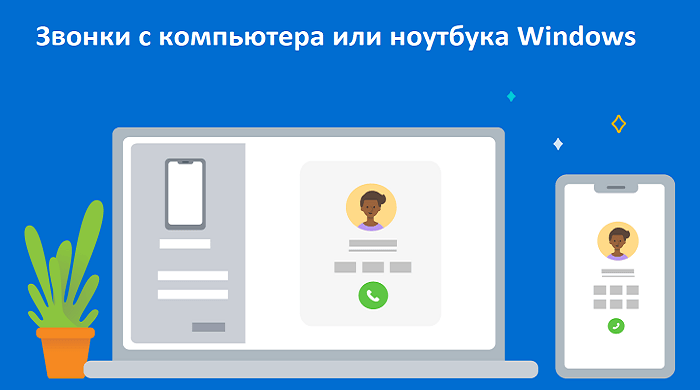
Скачать приложение Связь с Windows рекомендуется тем, кому необходимо звонить, отправлять SMS и пользоваться другим мобильным контентом с ПК — лучший софт для организации взаимодействия между Андроид девайсом и Виндовс.
Чтобы воспользоваться всеми функциональными возможностями, необходимо скачать и установить Связь с Windows для телефона Android и компьютера Виндовс.
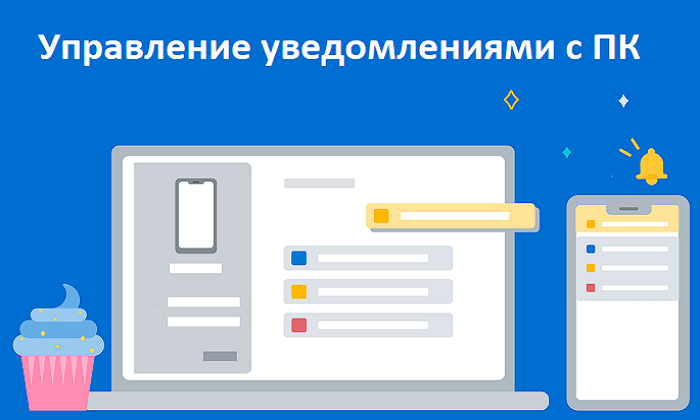
- разговоры по обычной связи, приём и отправка звонков;
- получение телефонных уведомлений на ПК с возможностью быстрого ответа или действия;
- доступ к социальным сетям, например мобильному Тик Ток, к мессенджерам WhatsApp или Telegram и другим приложениям;
- получение и отправка SMS с компьютера;
- копирование файлов с гаджета на ноутбук и наоборот;
- управление мультимедийным контентом (фото, видео, другие файлы);
- использование клавиатуры и мыши на большом экране Android оболочки.
Часто фотографируете и по старинке отправляете фото по электронной почте самому себе? Теперь это в прошлом, ведь благодаря приложению Связь с Windows можно в считанные секунды переносить объёмные видео и сотни фотографий прямиком к себе на компьютер или ноутбук.

- Файловый менеджер, который позволит быстро разобраться во всех мультимедийных файлах, а также скопировать файлы большого объёма на телефон и наоборот. Также рекомендуем скачать приложение файловый менеджер плюс, как самый популярный среди других аналогов.
- Демонстрация мобильного Андроид экрана на мониторе ноутбука.
- Запуск приложений и игр.
- Множество других возможностей для тонкой настройки управления контентом под себя.
- Полноценное общение в социальных сетях через мобильные программы или веб-обозреватель, например Яндекс.Браузер для Андроид.
Через ПК гораздо удобней принимать звонки и длительное время разговаривать, поэтому убедитесь в наличии Bluetooth на ПК.

Для полноценного взаимодействия Android телефона, смартфона или планшета с компьютером или ноутбуком Виндовс, необходимо скачать и инсталлировать Связь с Windows на оба устройства по ссылкам ниже.
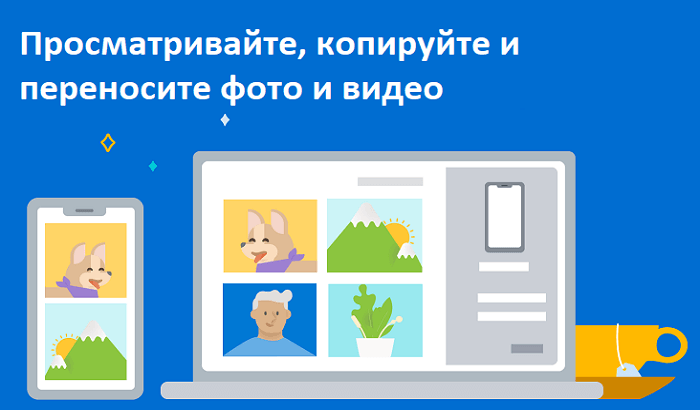
Как связать телефон Android с Windows
Для мобильного девайса инсталлируйте программный продукт ниже, а в Виндовс откройте Пуск — Параметры и в поиск напишите «связать телефон», перейдите в раздел и действуйте по шагам.
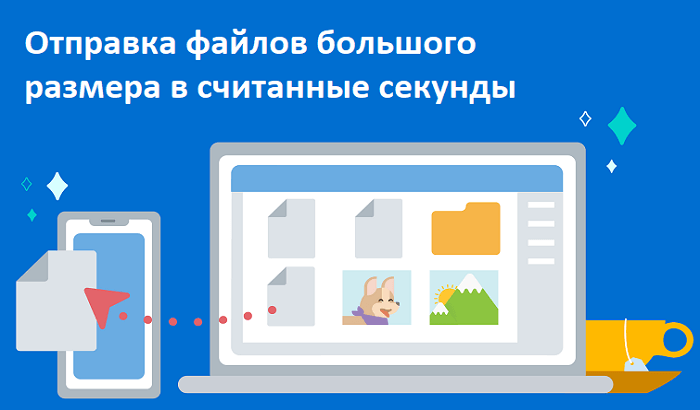
Важно, чтобы смартфон и планшет, компьютер и ноутбук, были подключены к единой Wi-Fi сети.
Источник: skachat-dlya-android.ru
Lepzon.ru
В компьютере под управлением Windows 10 или 11 версии можно получать звонки прямо с телефона Android. Для этого понадобится подключить его через программу Связь с Windows.
Новое приложение Ваш телефон от Microsoft
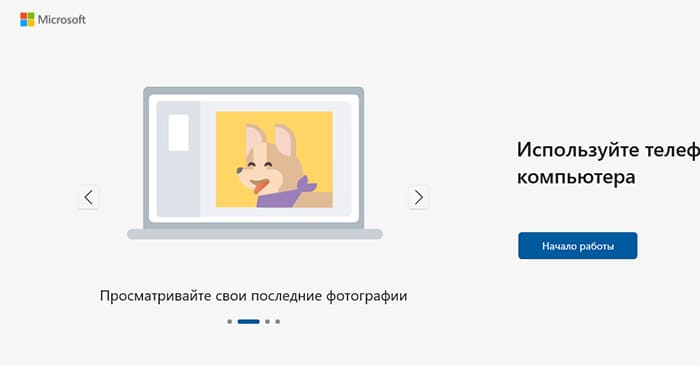
С выходом одиннадцатой версии системы Windows компания изменила имя приложения «Ваш телефон». Теперь оно называется «Связь с телефоном» в компьютере и «Связь с Windows» для смартфонов. Функции и предназначение не изменились, оно так же помогает объединять мобильный телефон и ПК для обмена информацией и получения звонков на компьютер. Через него пользователь может передавать файлы, такие как видео, фотографии, музыка.
- Основной задачей программы является создание совместного пространства между устройствами;
- После подключения телефона на экране компьютера можно будет читать СМС, совершать и отвечать на звонки, слушать музыку;
- Через компьютер пользователю будут доступны медиафайлы – музыка и видео;
- Уведомления в приложениях будут показаны не только на экране смартфона, но и на мониторе ПК;
- У пользователя появится возможность совершать звонки и отправлять сообщения из Windows.
Приложение может быть использовано на домашних и корпоративных устройствах. Оно позволяет создавать рабочую среду в одном месте и является бесплатным и безопасным.
Как подключить телефон через Связь с Windows
Две крупных компании Microsoft и Samsung налаживают отношения для повышения качества своих услуг. Для смартфонов от южнокорейского производителя программа станет особенно важной, так как в этих двух ОС единая облачная система – One Drive. При этом можно использовать устройства Андроид не ниже 7 версии других производителей. Для подключения мобильного устройства с Андроид к компьютеру понадобится аккаунт. Если его нет, создайте на официальном сайте Microsoft.
- На экране выберите курсором кнопку Пуск.
- Найдите в списке приложений Связь с телефоном.
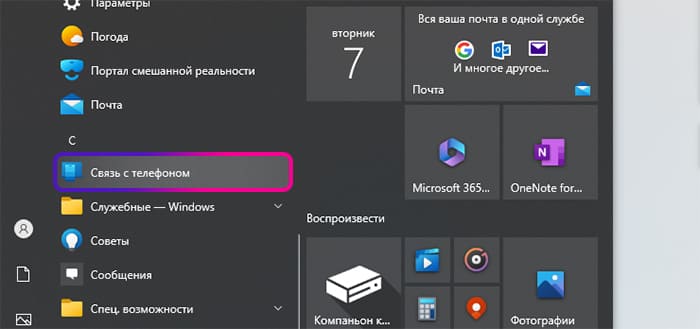
- Пропустите первый экран и на втором выберите Войти.
- Программа предложит на телефоне перейти по адресу www.aka.ms/yourpc — откройте ссылку в мобильном браузере или перейдите для установки в Google Play.
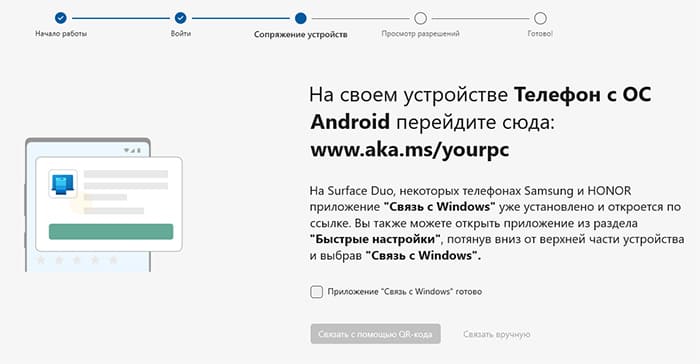
- Установите приложение для телефона.
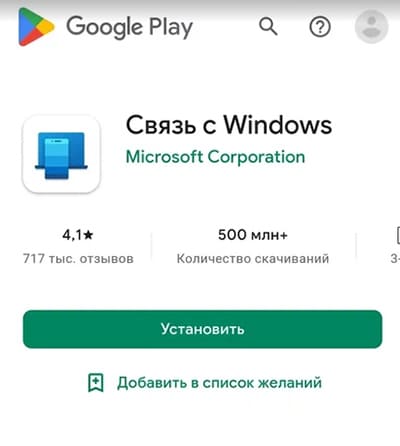
- Убедитесь, что программа Связь с Windows установлена и вернитесь к экрану ПК. Поставьте галочку на Приложение готово и выберите Связь. Кнопка Связь вручную предназначена для устройств, в которых нет возможности сканировать QR.
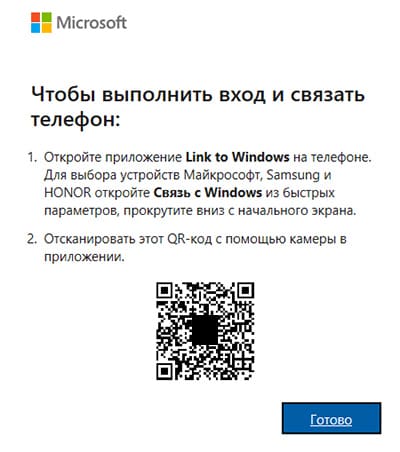
- На экране компьютера появится код. На телефоне выберите кнопку для запуска сканера и наведите камеру на QR.

- Нажмите в смартфоне Продолжить, чтобы предоставить необходимые разрешения. На каждое предложение выбирайте Разрешить.
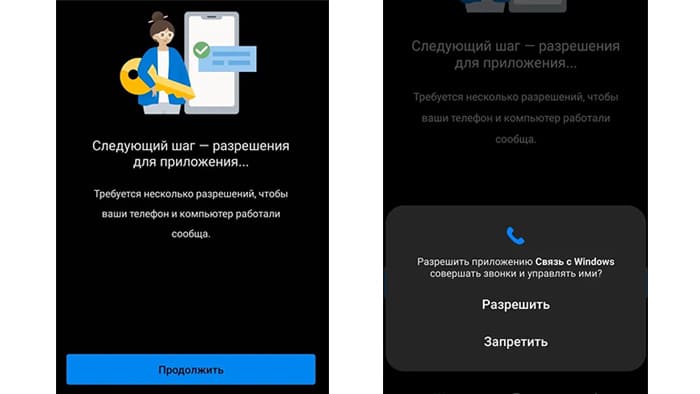
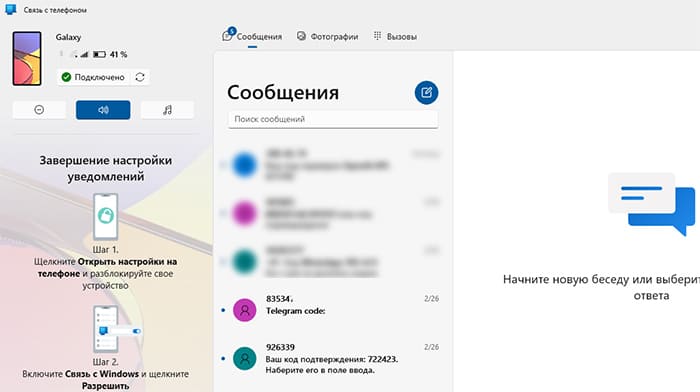
Подключение настроено, но понадобится дополнительно изменить параметры для других приложений, чтобы получить доступ к файлам и звонкам. Это можно сделать в программе Связь с телефоном на компьютере Windows. Выберите вкладку с нотой в меню и нажмите на кнопку открытия окна параметров в телефоне. В меню на экране Андроид включите доступ к музыке.
В настройках программы могут быть добавлены другие мобильные устройства. Во вкладке Уведомления можно отключить те, которые вам мешают. Чтобы создать и отправить SMS-сообщение, выберите кнопку с карандашом, напишите текст и нажмите Отослать. Для совершения звонков является важным наличие Bluetooth на компьютере. Без него функция не работает.
Как отключить телефон от приложения Связь с Windows
Для полного отключения мобильного устройства от ПК понадобится не только разъединить сопряжение, но и удалить аккаунт Microsoft на телефоне.
- В приложении на компьютере выберите кнопку настроек и во вкладке Мои устройства удалите телефон.
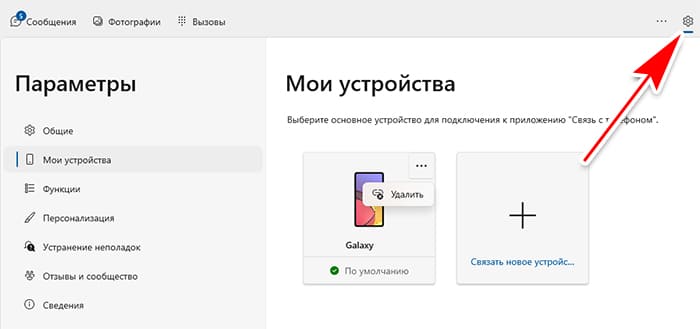
- В меню быстрого доступа отключить связь по Wi-Fi или приложение Связь с Windows.
- Запустите приложение на телефоне и выберите шестерёнку.
- Нажмите Выход из службы.
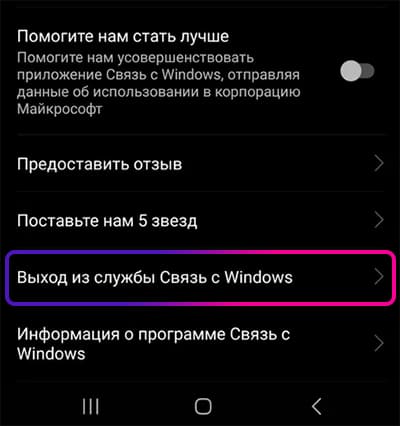
- Откройте в настройках смартфона пункт Учётные записи.
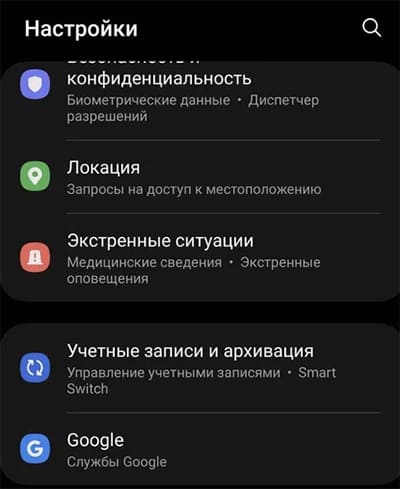
- Найдите Microsoft и выйдите из неё.
- Удалите приложение на телефоне.
Связь с телефоном на компьютере не удаляется. Если передумаете и понадобится создать в приложении Связь с Windows новое подключение, его можно оставить.
Решение проблем при подключении
- Не сканируется QR-код в Связь с Windows – проверьте подключении к интернету на телефоне. Препятствовать сканированию могут низкая яркость экрана, долгая фокусировка камеры, лишние элементы на QR-коде, такие как курсор мыши и другие;
- Надпись «требуется обновление» – приложение могло уже быть предустановлено на телефоне. В таком случае его версия устарела, для стабильной работы необходимо дать разрешение на загрузку новой версии, после чего проблема будет устранена;
- Откройте приложение Связь с Windows на телефоне, убедитесь что ему выданы все разрешения. Если хотя бы одно из них не будет работать, это может привести к появлению всяческих ошибок;
- Подключенные беспроводные наушники не работают в приложении – в программе нет функции автоматического приём сигнала с телефона для периферийных устройств;
- Не получается войти в аккаунт Microsoft, хотя данные правильные – попытайтесь восстановить пароль для входа при помощи формы авторизации на сайте.
Может быть интересным:
- Как создать аккаунт Google для ребёнка в телефоне Андроид;
- Как отключить синхронизацию Google Фото в телефоне;
- Phone Clone – что это за приложение.
Источник: lepzon.ru